Hogyan lehet kijavítani, ha a Minecraft nincs hangprobléma a PC-n
Vegyes Cikkek / / August 04, 2021
A Minecraft több millió ember számára szórakoztató játékélmény, de már nem olyan szórakoztató, ha a hang nem működik. Sok felhasználó szembesül azzal, hogy a Minecraft nincs hangprobléma a PC-n, ami meglehetősen frusztráló. Ha a Minecraft nem hangos problémájával is szembesül, akkor jó helyen jár. Ma megtanulja, hogyan kell kijavítani, ha a Minecraft nincs hangprobléma a PC-n.
A Minecraftról beszélve a Mojang stúdiói nagyban javítják a játékmenetet annak elindítása óta. A Minecraft lehetővé teszi, hogy egyedül vagy barátaival létrehozhasson, túléljen és felfedezhessen olyan Windows 10-en vagy olyan mobileszközön, amely különbözteti meg ezt a játékot versenytársától. A Minecraft hangzásproblémái több okból is lehetségesek, és ma ezekre fogunk kitérni.
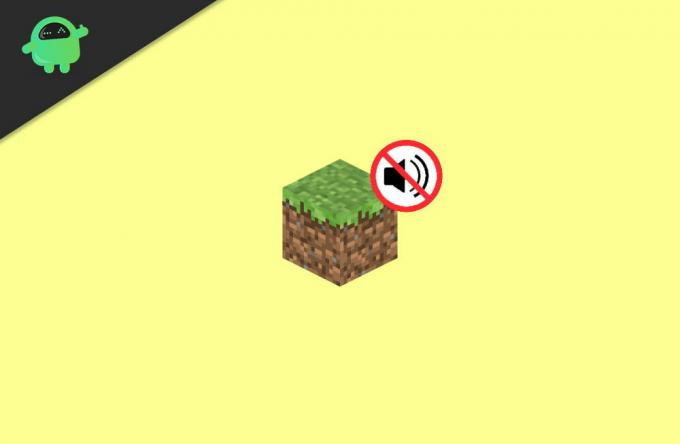
Az oldal tartalma
-
Hogyan javítható, ha a Minecraft nem okoz hangot a számítógépen
- 1. javítás: Ellenőrizze a szoftver hangkimenetét
- 2. javítás: Frissítse az audió illesztőprogramot, hogy kijavítsa a Minecraft nincs hangproblémáját a PC-n
- 3. javítás: Frissítse a hangillesztőt az eszközkezelőn keresztül.
- 4. javítás: Próbálja ki a billentyűkombinációt (F3 + S vagy F3 + T)
- 5. javítás: Módosítsa a Mipmap szintek opciót a Beállításokban
- 5. javítás: Módosítsa a Windows rendszer hangbeállításait
- 6. javítás: Telepítse újra a Minecraft szoftvert, hogy kijavítsa a Minecraft hangzást
- Következtetés
Hogyan javítható, ha a Minecraft nem okoz hangot a számítógépen
Anélkül, hogy több időt rontanánk, ugorjunk közvetlenül több javításra, amelyek rendelkezésünkre állnak, hogy a Minecraft hanggal kapcsolatos problémáit gyorsan megoldhassa a PC-n. Kövesse az alább megadott javításokat.
Ellenőrizze, hogy a laptop vagy a számítógép hangszórója megfelelően működik-e. Néha a problémák ott rejlenek, ahol a hangszóró nem működik megfelelően, míg a Minecraft. Futtasson tehát egy YouTube-videót, és ellenőrizze, hogy a hangszórók megfelelően működnek-e.
1. javítás: Ellenőrizze a szoftver hangkimenetét
-
Először is játsszon le egy dalt a számítógépén, hogy ellenőrizze, némította-e a számítógépét vagy sem. Ha nem hallja tisztán a zenét, mozgassa az egérmutatót a értesítési terület az ablak jobb alsó sarkában.

-
Kattintson a jobb gombbal a Hangerő ikonra majd nyissa meg a Volume Mixer.

- Most használja az egeret a belső csúszka megtartásához és húzásához Minecraft növelje a hangerejét (a fenti képen leírtak szerint).
Nos, ha még mindig nem hallja a Hangot a Minecraft alkalmazásban, akkor kövesse az alábbi lépéseket az ellenőrzéshez az audio beállításokat a Minecraft.
-
Kezdetben nyissa meg a Minecraft alkalmazást a számítógépén, és kattintson a gombra opciók.

-
Ezt követően kattintson a gombra Zene és hang hogy megtekinthesse a Minecraft játékon belüli hangbeállításait.

-
A következő ablakban el kell végeznie, hogy az audióval kapcsolatos összes beállítást a maximális kapacitásukra (100%) állítsák be. Ezután érintse meg a gombot Kész gombra a végrehajtott módosítások mentéséhez

- Végül futtassa újra a Minecraft programot a számítógépén, és ellenőrizze, hogy a hanghiány megoldódott-e. Ha ez továbbra is fennáll, kövesse a következő megoldást.
2. javítás: Frissítse az audió illesztőprogramot, hogy kijavítsa a Minecraft nincs hangproblémáját a PC-n
Általában a hiányzó vagy elavult audio illesztőprogram a Windows 10 PC-n nem okoz hangproblémát a legtöbb játékban és alkalmazásban. Tehát meg kell győződnie arról, hogy a hangvezérlői naprakészek-e. Eközben az illesztőprogramok frissítésére két módszer áll rendelkezésre, azaz manuálisan és automatikusan.
Az audió illesztőprogram kézi frissítéséhez először el kell mennie a hangkártya hivatalos webhelyére, és meg kell találnia az illesztőprogram legújabb verzióját, amelyet letölthet.
Várjon, amíg az illesztőprogram letöltődik, majd telepítse a számítógépre. Miután a telepítés befejeződött, indítsa újra a számítógépet.
3. javítás: Frissítse a hangillesztőt az eszközkezelőn keresztül.
Ha közvetlenül frissíteni kívánja az audió illesztőprogramját anélkül, hogy elindulna a járművezető webhelye felé, kövesse az alábbi lépéseket.
-
Először is keresse meg az eszközkezelőt a Cortana keresősávjában, majd kattintson a gombra Eszközkezelő a keresési eredményből.
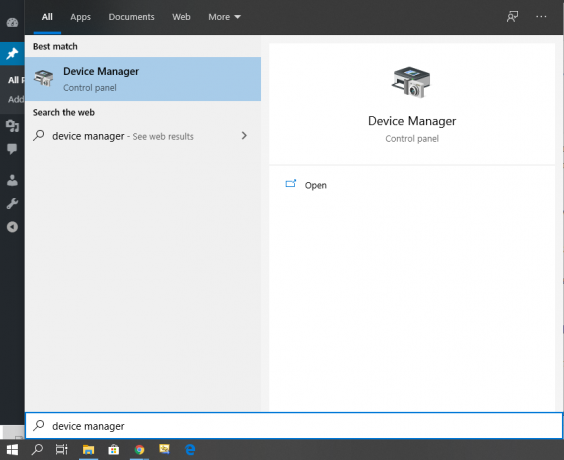
- Ezt követően ki kell választania egy kategóriát az eszközök nevének megtekintéséhez, majd a jobb gombbal kattintson az audioeszközre annak frissítéséhez.
- Most válassza a Automatikusan keresse meg a frissített illesztőprogramot választási lehetőség.
- Ezután válassza ki az Update illesztőprogramot opciót a legördülő menüből.
Automatikusan frissítenie kell az audió illesztőprogramot? Számos harmadik fél által elérhető opció áll rendelkezésre, amelyek automatikusan frissíthetik az audió illesztőprogramot. Tehát könnyen kiválaszthatja bármely harmadik féltől származó alkalmazást, például az Illesztőprogram kereső, az Illesztőprogram egyszerű, a Driverfix stb.
Hirdetések
4. javítás: Próbálja ki a billentyűkombinációt (F3 + S vagy F3 + T)
Kényszerítsd újra a játékot a megnyomásával F3 és S egyszerre a billentyűzeten erő újratölteni a játékot. Ha azonban az F3 + S billentyűkombináció nem működik az Ön számára, megpróbálhatja megnyomni F3 és T egyidejűleg.
Sok játékos arról számolt be, hogy az említett billentyűkombináció megnyomása megoldotta a Minecraft problémáját. A billentyűkombináció megnyomása után várnia kell egy ideig, majd ellenőriznie kell a játékon belüli hangot. Ha ez továbbra is fennáll, akkor nem kell aggódnia; vannak megoldásaink az Ön számára.
5. javítás: Módosítsa a Mipmap szintek opciót a Beállításokban
Ha használja Minecraft Java Edition, megpróbálhatja megváltoztatni a videóbeállításokban található Mipmap szintek beállítást.
Hirdetések
- Az első és legfontosabb lépés a Minecraft kinyitása, és közvetlenül a Opciók menü.
-
Most a következő ablakban válassza ki a lehetőséget Videó beállítások.

-
Akkor lenne a legjobb, ha költözne a csúszka Mimap szintek. Ezt követően kattintson a gombra Kész gombra a végrehajtott módosítások mentéséhez.

- Most nézze meg, hogy a nem hangos probléma megoldódott-e vagy sem.
5. javítás: Módosítsa a Windows rendszer hangbeállításait
- Először mozgassa az egérmutatót a értesítési terület az ablak jobb alsó sarkában található.
- Most kattintson a jobb gombbal a Hangerő ikonra majd nyissa meg a Hang.
- Ezt követően kattintson a gombra Lejátszás fülre, és válassza ki a alapértelmezett lejátszó eszköz.
-
Ezután kattintson a gombra Beállítás opciót a bal alsó sarokban.

- Most válassza ki a Sztereó opció a konfigurálás menüben található a Audio csatornák és kattintson a gombra Következő gomb.
- Ezután jelölje be a mellette található négyzetet az első bal és jobb oldalon. Ezután nyomja meg a következő gombot a továbblépéshez.
- Végül kattintson a gombra Befejez gombra a beállításokban végrehajtott módosítások mentéséhez.
6. javítás: Telepítse újra a Minecraft szoftvert, hogy kijavítsa a Minecraft hangzást
Javasoljuk, hogy csak akkor kövesse ezt a javítást, ha a fent említett javítások bármelyike megfelel Önnek. A Minecraft PC-re történő letöltésére két módszer létezik, amelyek a következők.
Ha letölti a Minecraft alkalmazást a Microsoft Store-ból
-
Keresse meg a Minecraft-ot a keresősávban, és az eredményből kattintson a jobb gombbal a Minecraft alkalmazásra, és válassza ki a lehetőséget Eltávolítás a legördülő menüből távolítsa el a számítógépről.

- Ezután nyissa meg a Microsoft áruházat, és töltse le a Minecraft alkalmazást, hogy újratelepítse a számítógépére.
Ha letölti a Minecraft Java kiadást annak hivatalos webhelyéről
- Először nyissa meg a kezelőpanelt, és távolítsa el a Minecraft szoftvert a távolítson el egy programot fülre.
- Most vigye az egérmutatót a Minecraft hivatalos webhelyére, és töltse le a Minecraft alkalmazást.

- Várjon, amíg letöltődik, majd telepítéséhez nyissa meg a letöltött fájlt a számítógépén.
Ez az. Most indítsa el a Minecraft alkalmazást, miután telepítette, hogy meggyőződjön arról, hogy a hanghiány megoldódott-e vagy sem.
Következtetés
A Minecraft egy szórakoztató játék, de működő hanghatások nélkül nem olyan szórakoztató élmény. A fenti néhány munkamódszer a Minecraft nem hangos probléma kijavítására, amelyet a probléma elhárításához használhat.



